L'ambiente desktop Pantheon del sistema operativo elementare èmolto raffinato, e di conseguenza, sta guadagnando una certa trazione nella comunità Linux. A causa di questi guadagni, la positività che circonda il progetto continua a crescere.
Basti dire che ci sono molte cose fantastiche da farediciamo del sistema operativo elementare e del suo ambiente desktop, ma ha anche la sua parte di problemi. Uno dei problemi più eclatanti è il suo avvio rapido e il modo in cui non funziona molto bene. In questa guida, ti mostreremo come migliorare il programma di avvio rapido del sistema operativo elementare.
Prima di iniziare
In questa guida, ci concentreremo su Juno, ilultima versione del sistema operativo Elementary OS. Anche se questa nuova versione è in circolazione da più di qualche mese, vale comunque la pena dirlo: devi aggiornare da Loki a Juno, poiché questa guida non si concentra su versioni precedenti.
Aggiornamento alla nuova versione del sistema operativo elementarenon è affatto difficile. Basta visitare il sito Web, eseguire il backup dei file, scaricare l'ultima versione e installarla come l'ultima versione del sistema operativo elementare. In alternativa, se preferisci effettuare un aggiornamento sul posto, consulta il nostro articolo su come eseguire l'aggiornamento da Loki a Juno.
Modifica tasto di scelta rapida di avvio rapido
Su OS Juno elementare, il desktopQuick-Launcher non segue tutti gli altri ambienti desktop Linux e il modo in cui fanno le cose permettendo agli utenti di avviare il menu semplicemente premendo il tasto Windows (AKA super-tasto) sulla tastiera. Invece, agli utenti viene richiesto di premere Win + barra spaziatrice per accedere alla funzione di ricerca e premendo Vincere mostra un elenco di scorciatoie da tastiera per il desktop.
Anche se non sembra un grosso problemala superficie, non permettendo agli utenti di usare il tasto Win per cercare cose rovina un po 'di memoria muscolare che gli utenti di Linux hanno costruito, considerando tutti da Cinnamon, a Gnome e persino KDE Plasma lo fanno in questo modo. Per fortuna, è possibile correggere questo collegamento, in modo da poter toccare Vincere cercare.
La modifica del tasto di scelta rapida viene eseguita tramite il terminale, quindi aprire una finestra del terminale sul PC del sistema operativo elementare con Ctrl + Alt + T o Ctrl + Maiusc + T. Quindi, incolla i seguenti comandi.

gsettings set org.gnome.mutter overlay-key ""Super_L"" gsettings set org.pantheon.desktop.gala.behavior overlay-action ""wingpanel --toggle-indicator=app-launcher""
Mostra categorie di applicazioni
Un'altra cosa che puoi fare per migliorare ilIl programma di avvio rapido del sistema operativo elementare consiste nel modificare la visualizzazione predefinita del programma di avvio rapido in modo che mostri le categorie di app, anziché una grande finestra con icone e nessun ordinamento delle app. Per modificare la vista di avvio rapido, iniziare premendo Vincere sulla tastiera per rivelarlo. Oppure, fai clic su "Applicazioni" con il mouse.
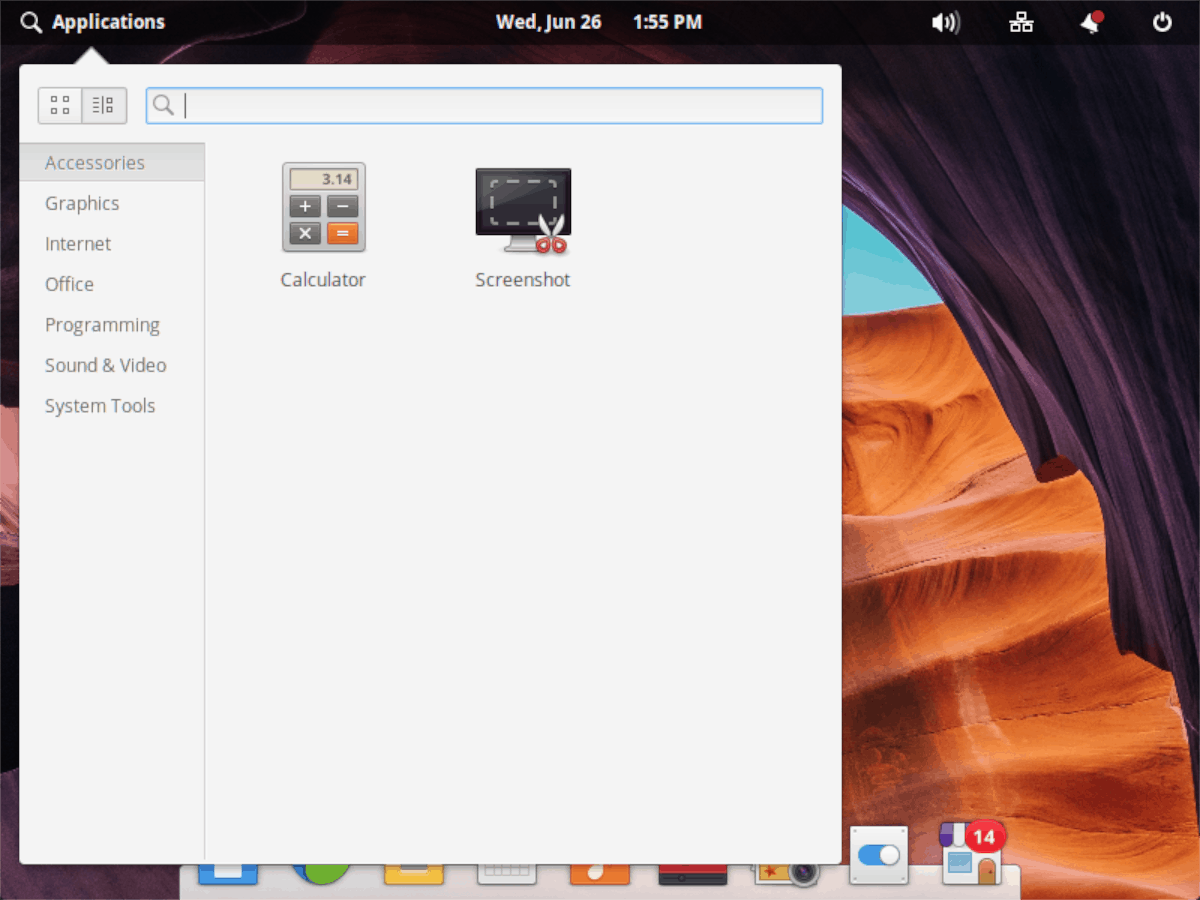
All'interno del programma di avvio dell'app sul sistema operativo elementaredesktop, cerca la casella di ricerca. Accanto ad essa ci sono due icone: "vista griglia" e "vista categoria". Per impostazione predefinita, il programma di avvio mostra tutto in "vista categoria" e non è eccezionale. Per passare alla visualizzazione della categoria migliore e più organizzata, fai clic sull'icona della categoria e il tuo avvio veloce ordinerà le app per categoria.
Modifiche al lancio rapido in Elementary Tweaks
Oltre a migliorare il programma di avvio rapidoimpostazioni generiche, è possibile migliorare il programma di avvio tramite l'applicazione non ufficiale Elementary Tweaks. Tuttavia, attenzione: gli sviluppatori del sistema operativo elementare non supportano questo strumento e non pensano che sia una buona idea. Quindi, installa e usa a tuo rischio e pericolo!
Installa modifiche elementari
L'app Elementary Tweaks è distribuita tramite asoftware PPA. Tuttavia, per impostazione predefinita, il sistema operativo elementare non ha modo di aggiungere software PPA. Quindi, prima di installare Elementary Tweaks, installa il pacchetto "software-properties-common".
sudo apt install software-properties-common -y
In seguito a "software-properties-common", aggiungi il nuovo PPA al tuo PC con sistema operativo elementare.
sudo add-apt-repository ppa:philip.scott/elementary-tweaks
Sarai quindi in grado di installare Elementary Tweaks con apt install comando sotto.
sudo apt install elementary-tweaks
In alternativa, se il PPA non funziona, anche il codice sorgente è su Internet. Per accedere al codice sorgente, fai clic sul link qui per accedervi su GitHub, dove puoi imparare come costruirlo.
Impostazioni di avvio rapido
Con lo strumento Elementary Tweaks installato sul tuo sistema Juno, premi Vincere per aprire il programma di avvio dell'app, cerca "Tweaks" e aprilo per accedere direttamente all'app Elementary Tweaks.
Una volta dentro Elementary Tweaks, ci sono molte diverse categorie che puoi selezionare e personalizzare. Cerca tra le categorie "Launcher" e selezionalo.
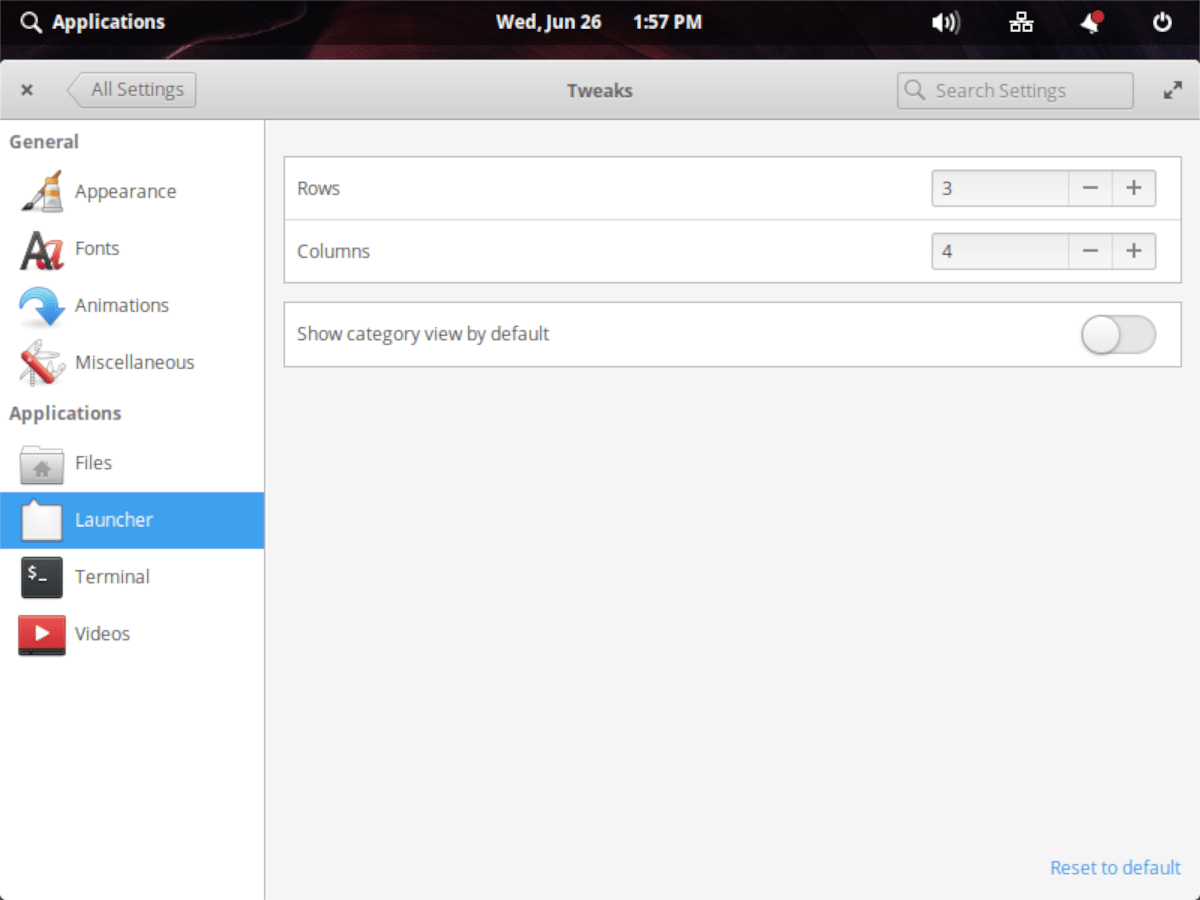
All'interno dell'area "Launcher", sarai in grado di farlomodifica il numero di app visualizzate per riga (il valore predefinito è 3,) o personalizza la modalità di visualizzazione delle colonne nel menu. È anche possibile impostare l'avvio rapido del sistema operativo elementare affinché mostri la modalità categoria per impostazione predefinita.












Commenti